Si vous êtes un utilisateur de Snapchat depuis longtemps, vous connaissez sa relation déroutante avec la fonction de couleurs transparentes. Il a introduit la fonctionnalité plus tôt, puis l’a révoquée, et l’a maintenant ajoutée à nouveau dans la version mise à jour.
Merci à Snapchat d’avoir annulé sa décision précédente, vous pouvez maintenant ajouter du texte en couleur transparent ou un dessin de doodle à votre image Snapchat avec facilité. Voyons comment procéder.
De plus, si vous souhaitez accéder à plus de fonctionnalités d’édition, j’ai présenté des méthodes alternatives pour plus de commodité. Alors sans plus tarder, plongeons-nous dans le vif du sujet.
Comment créer des couleurs transparentes sur Snapchat depuis iPhone
- Dans l’application Snapchat mise à jour, appuyez sur une photo ou une vidéo. Vous pouvez également en sélectionner un dans la pellicule.
- Appuyez sur Modifier
- Appuyez sur l’icône en forme de crayon en haut à droite. Vous verrez un curseur de couleur vertical et trois cercles avec des couleurs.
- Appuyez sur l’ icône à trois cercles jusqu’à ce qu’elle devienne transparente.
- Maintenant, dessinez sur le poteau. Choisissez une couleur différente à l’aide du curseur vertical.
- Enfin, publiez-la sur Snapchat.
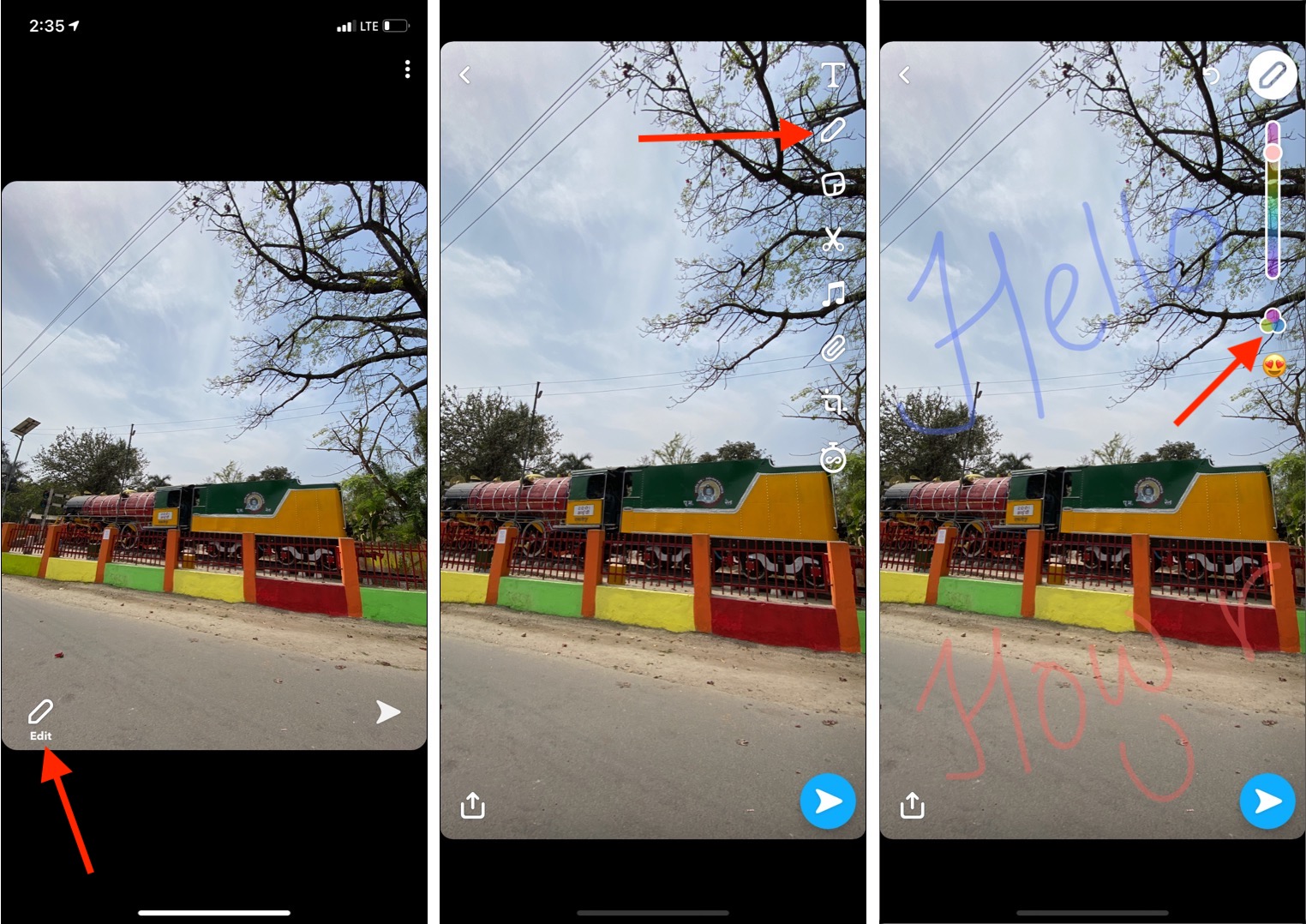
Méthodes alternatives pour obtenir des couleurs transparentes sur Snapchat
Utilisation de Application iOS Photos
Vous pouvez utiliser l’application Photos intégrée pour dessiner sur l’image avec des couleurs transparentes et la publier sur Snapchat. Vous pouvez utiliser une image déjà présente dans la pellicule ou ouvrir Snapchat, cliquer sur une image et appuyer sur Enregistrer . Une fois terminé, vous pouvez le modifier avec des couleurs transparentes en suivant les étapes ci-dessous.
- Lancez l’application iPhone Photos et ouvrez l’image souhaitée en plein écran.
- Appuyez sur Modifier en haut à droite.
- Appuyez sur l’icône à trois points dans un cercle en haut à droite, puis appuyez sur Annoter
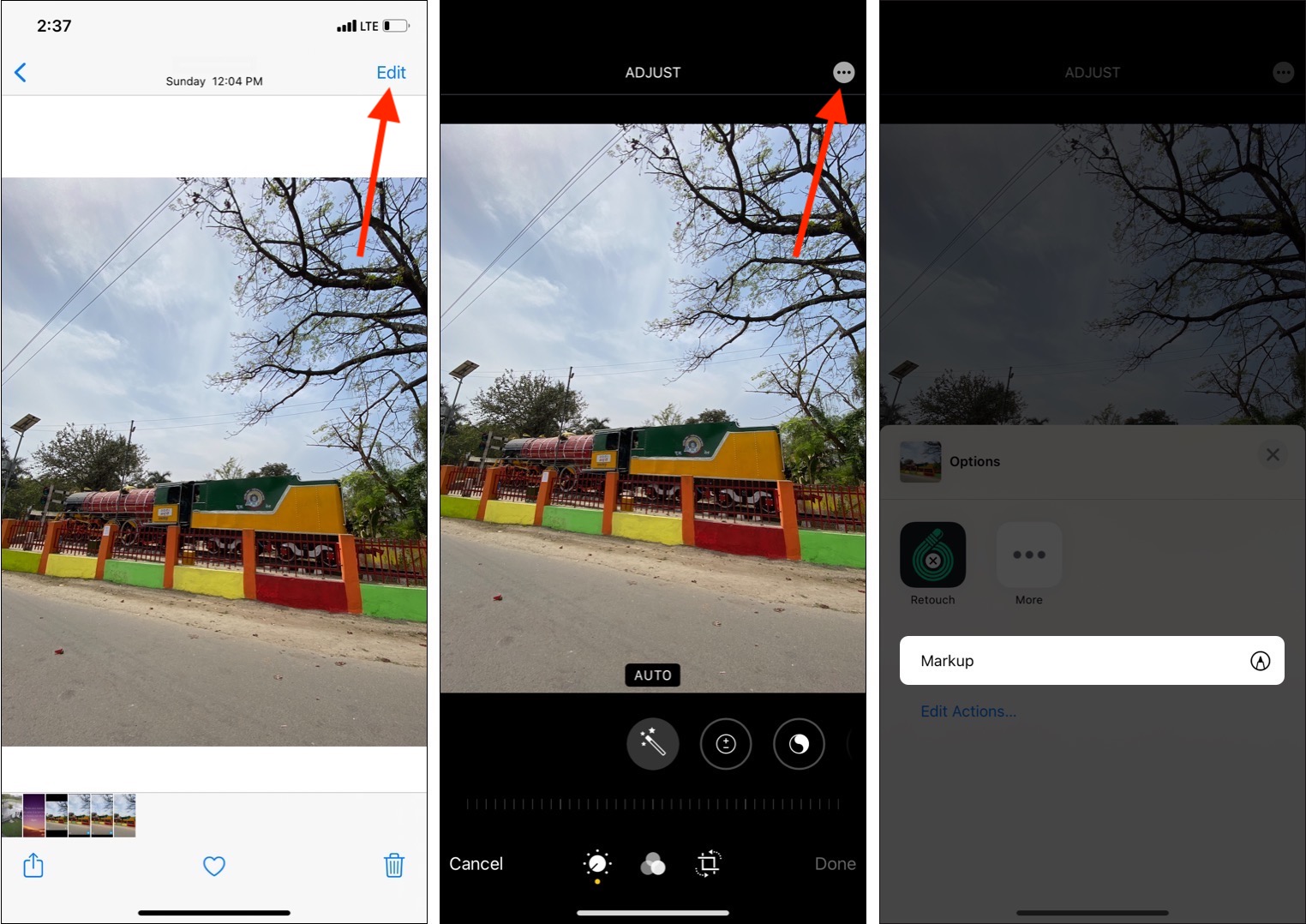
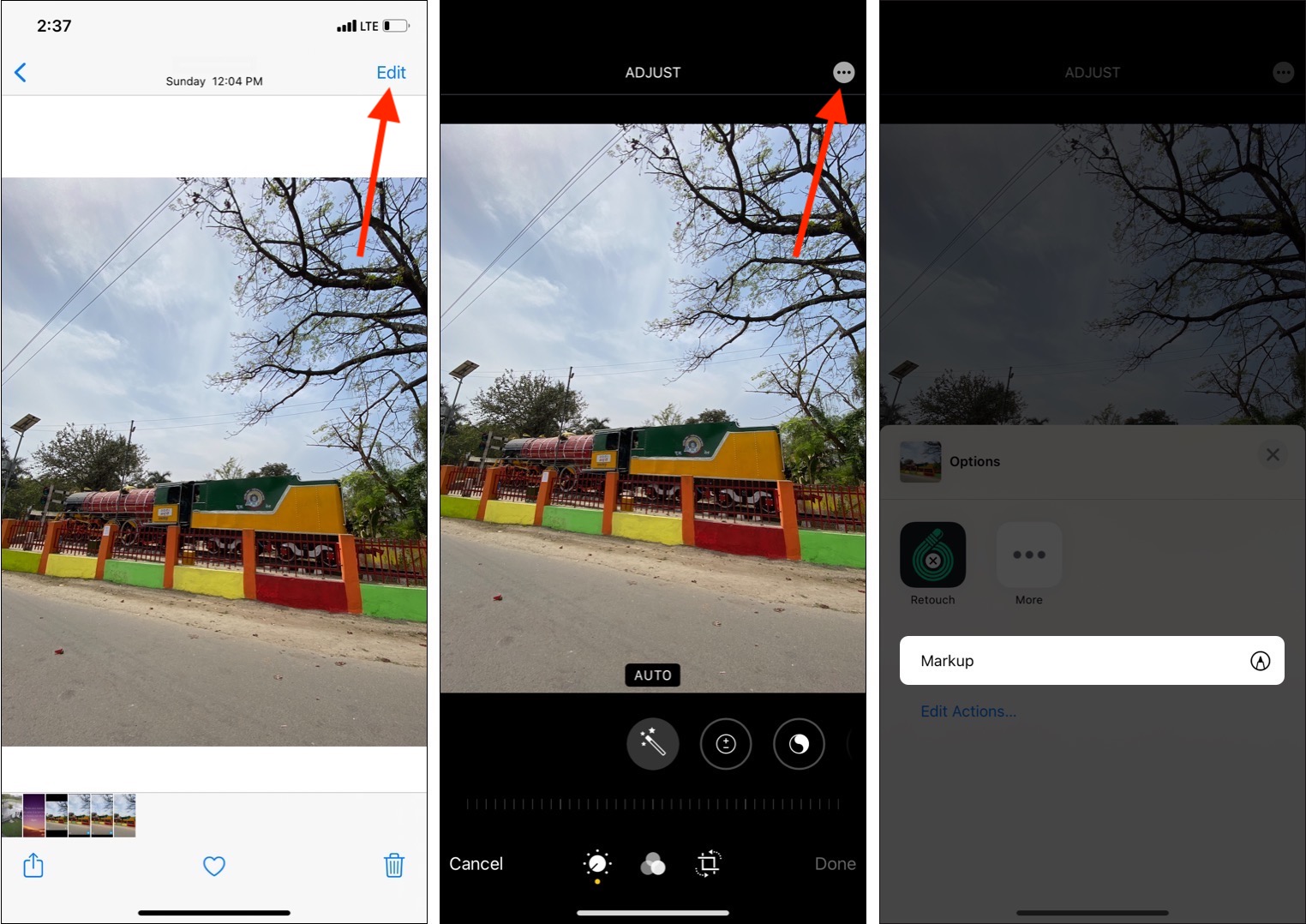
- Ensuite, appuyez sur le stylo ou le surligneur (deux outils les plus à gauche).
- Appuyez sur le bouton de couleur ronde , choisissez la couleur souhaitée et faites glisser le curseur d’opacité vers la gauche. Quelque part autour de 50% semble super.
- Fermez cette palette de couleurs et dessinez sur l’image.
- Pour enregistrer les modifications, appuyez deux fois sur Terminé .
- Maintenant, ouvrez Snapchat et publiez cette image là-bas!

Utilisation d’applications de retouche photo tierces
Il existe plusieurs applications de retouche photo sur l’App Store pour apporter des modifications aux images. Celui que j’utilise depuis longtemps est Plus de . Laissez-moi vous montrer comment l’utiliser pour ajouter du texte aux couleurs transparentes à une image.
- Téléchargez et ouvrez l’application Over .
- Appuyez sur appuyez sur le bouton plus → Image et sélectionnez l’image dans Photos de l’iPhone.
- Choisissez une taille ou appuyez sur la coche pour utiliser la taille d’origine de l’image.
- Appuyez sur Texte , saisissez ce que vous voulez sur l’image, puis appuyez sur la coche.
- Appuyez sur Couleur si vous souhaitez modifier couleur du texte.
- Ensuite, appuyez sur Opacité et faites glisser le curseur vers la gauche pour rendre le texte aussi transparent que vous le souhaitez.
- Enfin, appuyez sur le bouton coche → bouton d’exportation en haut à droite → Enregistrer dans Photos. Maintenant, vous pouvez le publier sur Snapchat.
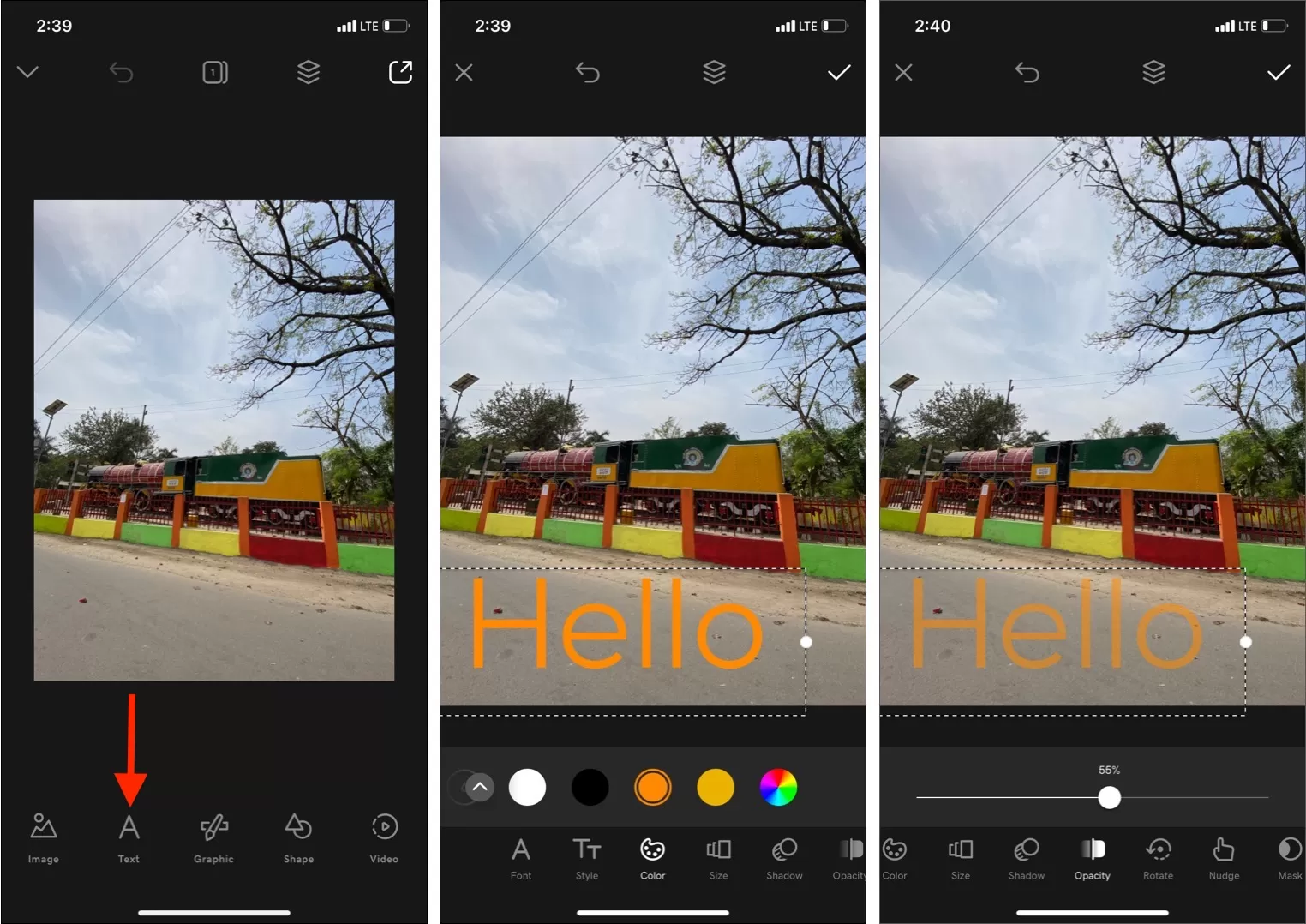
Voici trois façons d’obtenir des couleurs transparentes (lors de l’écriture ou du dessin) sur une image ou une vidéo avant de la partager sur Snapchat.
Je pense que ce guide vous a aidé. Si vous avez d’autres questions, veuillez utiliser la section des commentaires ci-dessous pour partager les mêmes.
Plus de publications Snapchat pour vous:
